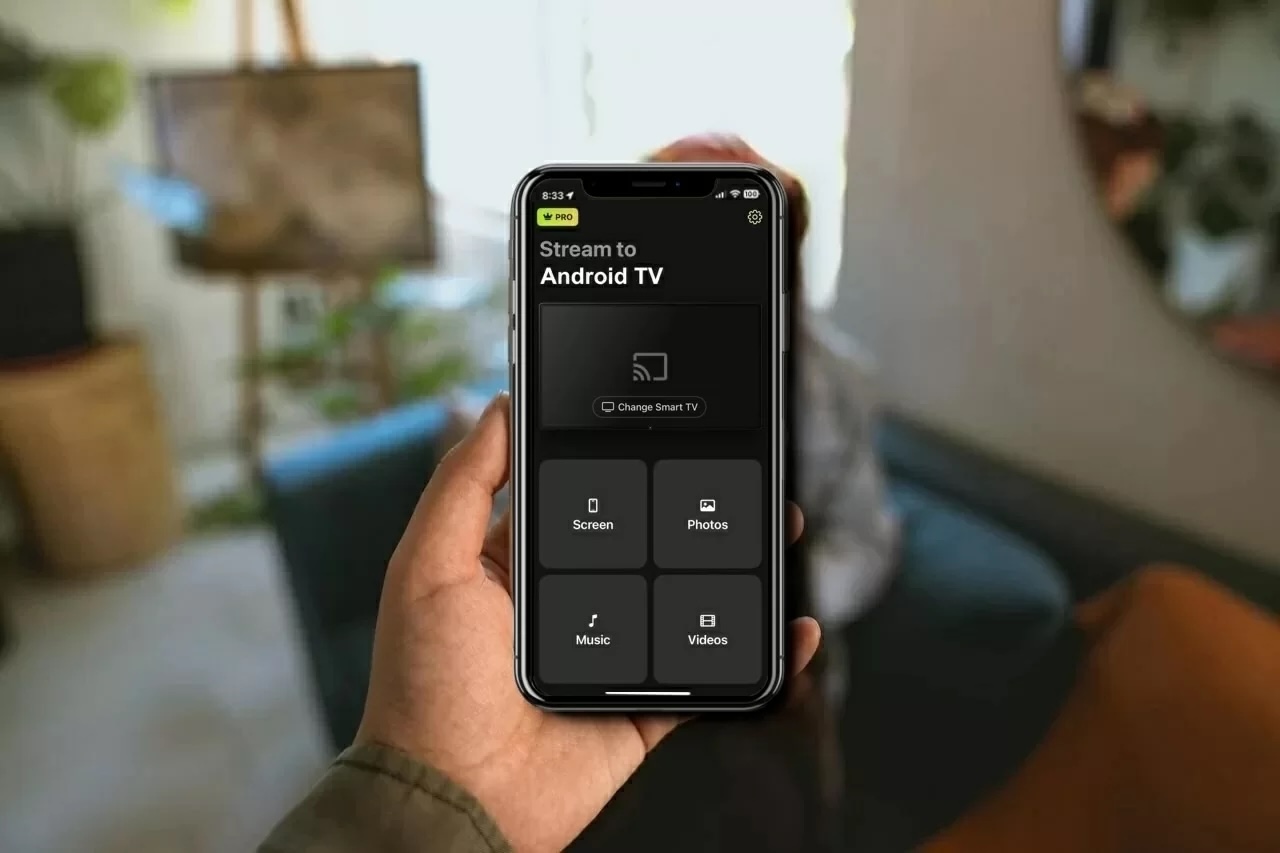Chromecast è uno dei modi migliori per trasmettere in streaming in modalità wireless i tuoi film e le tue serie preferite sulla TV. Offre una vasta gamma di funzionalità che rendono la tua esperienza di visione davvero eccezionale senza farti spendere una fortuna. Alcune funzionalità richiedono app di terze parti, ma molte sono integrate nel dispositivo di streaming.
In questo articolo, esamineremo l’app Google Home insieme a molte altre app gratuite per Chromecast che puoi utilizzare per trasmettere video e duplicare lo schermo del tuo telefono.
Migliori app Chromecast per iPhone
Guida video
Per utilizzare le app di Google Chromecast, devi prima configurare il tuo dispositivo di streaming con l’aiuto di Google Home. Ricorda che devi avere iOS 14 o versioni successive per poter utilizzare Chromecast.
Detto ciò, ecco alcune delle migliori app gratuite per Chromecast:
1. DoCast
DoCast è una delle migliori app Chromecast per iPhone, che ti permette di trasmettere foto illimitate e di eseguire il mirroring dello schermo del tuo telefono. A differenza della maggior parte delle app di terze parti, DoCast offre un’interfaccia semplice e priva di pubblicità, rendendo facile esplorare e utilizzare le sue funzionalità.

Il mirroring dello schermo è disponibile solo nella versione premium, che puoi provare utilizzando la versione di prova gratuita di 3 giorni dell’app. L’app svolge un ottimo lavoro di mirroring di un iPhone senza alcun ritardo o lag.
Ci sono alcune funzionalità aggiuntive anche nella versione gratuita. Ad esempio, puoi trasmettere musica e riprodurre contenuti multimediali offline. La sua interfaccia intuitiva e le funzioni gratuite sono il motivo per cui è in cima alla nostra lista di app Chromecast. Ciò che rende DoCast davvero interessante è che ti consente di trasmettere non solo a Chromecast ma anche a Roku e Fire Stick, offrendo maggiore versatilità per le tue esigenze di streaming.
Guida passo-passo
Ecco come puoi utilizzare DoCast per eseguire il mirroring dello schermo del tuo iPhone:
1. Apri DoCast dopo averlo scaricato dall’App Store.

2. Assicurati che sia il tuo iPhone che la TV siano connessi alla stessa rete Wi-Fi. Avvia l’app, concedi tutte le autorizzazioni necessarie e tocca Scegli Smart TV.

3. Tocca il tuo Chromecast TV dall’elenco.
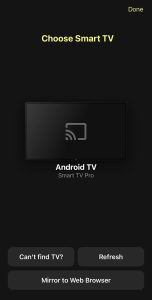
4. Nel menu principale dell’app, tocca Schermo.

5. Modifica le impostazioni che vedi sul tuo iPhone prima di iniziare il mirroring. Qui puoi cambiare la qualità del video.

6. Quando sei pronto, tocca il pulsante rosso di trasmissione nella parte inferiore dello schermo.
7. Tocca Avvia trasmissione per iniziare il mirroring dello schermo.

Pros
- Non ci sono annunci nella versione gratuita
- Supporta anche Fire TV, Roku e dispositivi compatibili con DLNA
- Facile da usare
Cons
- Impossibile trasmettere video online
- La duplicazione dello schermo è disponibile solo nella versione premium
Note: Cerchi un’app telecomando universale gratuita per iPhone? Scarica TVRem e controlla più dispositivi con facilità!
2. App Google Chromecast – Google Home
Google Home è un’app gratuita per Chromecast per iPhone che ti aiuta a configurare il tuo dispositivo Chromecast. Una volta che avrai configurato il Chromecast con questa app, potrai iniziare a trasmettere video da app compatibili come YouTube, Netflix e Google Foto.

Nota che non puoi trasmettere contenuti multimediali da tutte le app. Per questo, avrai bisogno di un’app di terze parti. Tuttavia, è incredibilmente facile da configurare e ci vogliono solo pochi secondi per iniziare a trasmettere.
Sull’App Store, Google Home ha una valutazione di 4,6/5. L’unica cosa che manca all’app è una funzione di duplicazione dello schermo.
Pros
- Ti permette di trasmettere video e foto da varie app
- Facile da configurare
- Completamente gratuito e senza pubblicità
Cons
- Impossibile utilizzarlo per trasmettere foto o video offline o scaricati
- Non ti permette di duplicare lo schermo del tuo iPhone
3. Trasmetti su TV con Chromecast
TV Cast Chromecast è un’app Chromecast di terze parti gratuita che puoi utilizzare per trasmettere foto e video offline, video online tramite un browser integrato e per effettuare il mirroring dello schermo del tuo iPhone.

La funzione di mirroring dello schermo è un componente aggiuntivo che deve essere scaricato separatamente. Con questa app puoi anche trasmettere IPTV, musica e podcast. L’app cerca automaticamente il tuo dispositivo Chromecast e ci vogliono solo pochi secondi per connettersi.
TV Cast Chromecast ha una valutazione di 4.4/5 sull’App Store.
Quello che non ci piace dell’app è che la versione gratuita mostra troppi annunci pubblicitari. Inoltre, puoi trasmettere solo le tre foto o i tre video più recenti presenti nel tuo iPhone.
Pros
- Trasmetti foto e video memorizzati sul tuo iPhone
- Ti consente di duplicare lo schermo del tuo iPhone
- Capace di trasmettere video web, IPTV, musica e podcast
Cons
- La versione gratuita trasmette solo le tre foto o video più recenti
4. Mirror for Chromecast app
Mirror for Chromecast app, più comunemente conosciuta come AirBeamTV, è un’altra app di terze parti che puoi utilizzare per trasmettere contenuti multimediali offline e online dal tuo iPhone alla tua TV.

Proprio come la maggior parte delle app Chromecast di terze parti, AirBeamTV consente il mirroring dello schermo su iPhone. Ciò che rende unica questa app è che è disponibile su più piattaforme, tra cui iPadOS, macOS e Android.
La dashboard dell’app è molto più pulita rispetto a molte altre app. Sull’App Store, l’app ha una valutazione di 3,0/5.
Non sentirai alcun audio durante il mirroring dello schermo se stai utilizzando la versione gratuita e c’è una latenza di 2-3 secondi, quindi non è l’app perfetta per il gaming.
Pros
- L'app non è piena di pubblicità
- Disponibile su più piattaforme
- Trasmette sia contenuti multimediali offline che online
Cons
- Nessun audio durante la duplicazione dello schermo
- Leggera latenza durante la duplicazione dello schermo
5. iWebTV: Trasmetti video web sulla TV
Se vuoi qualcosa che ti permetta di trasmettere video direttamente dal browser, allora iWebTV è l’app che stai cercando. Dispone di un browser web integrato che consente di trasmettere qualsiasi video da un sito di streaming video.

Non ci sono altre funzionalità. Ciò che rende questa app migliore delle altre per trasmettere video online è che consente di riprodurli in streaming a 1080p gratuitamente. Non è nemmeno necessario guardare pubblicità prima di riprodurre il video!
Una volta che il video inizia a essere trasmesso sulla TV, puoi creare una playlist sul tuo iPhone. Hai anche i controlli di riproduzione sul telefono, dove puoi regolare la qualità del video e aggiungere i sottotitoli.
L’app ha una valutazione di 4,5/5 su App Store, ma riteniamo che potrebbe migliorare un po’ la sua interfaccia utente. A volte può bloccarsi quando si prova a trasmettere video da determinati siti.
Pros
- Specificamente realizzato per trasmettere video online
- Ti permette di trasmettere video in 1080p senza costi aggiuntivi
- Non mostra annunci invasivi
Cons
- Glitch occasionali durante il casting da alcuni siti
6. Mirroring Schermo・Smart View Cast
Screen Mirror・Smart View Cast è un’altra app che ha un design visivamente accattivante che la rende incredibilmente facile da usare. La sua versione gratuita offre una funzione di screen mirroring limitata e consente di trasmettere gratuitamente sia contenuti multimediali offline sia online.

La versione gratuita consente solo di trasmettere video e foto offline. Quando si passa alla versione premium, è possibile trasmettere video direttamente da YouTube così come da IPTV.
Smart View Cast è in grado di rispecchiare lo schermo del telefono senza alcuna latenza, motivo per cui è una scelta solida per attività come il gaming e le presentazioni.
Sebbene l’app sia ottima sia per trasmettere contenuti offline che per lo screen mirroring, il fatto che gli sviluppatori abbiano scelto di limitare la trasmissione online dietro un paywall è confusionario, dato che è possibile farlo gratuitamente usando solo l’app Google Home.
Nonostante ciò, la funzione di screen mirroring senza lag è molto interessante, quindi vale la pena provarla. Inoltre, l’app ha una valutazione di 4,7/5 sull’App Store.
Pros
- Interfaccia utente esteticamente gradevole
- App intuitiva
- Ti consente di trasmettere contenuti offline e duplicare lo schermo del tuo telefono gratuitamente
Cons
- Impossibile trasmettere video online nella versione gratuita
7. Replica・Screen Mirroring・Trasmetti
È impossibile creare un elenco di app gratuite per Chromecast senza includere Replica・Screen Mirroring・Cast. Attualmente è una delle migliori app sul mercato, grazie soprattutto alla sua interfaccia minimalista e alle sue funzionalità.

Puoi utilizzare questa app per trasmettere contenuti offline e online e duplicare lo schermo del tuo iPhone per 15 minuti. È disponibile su iOS e iPadOS.
La parte migliore è che la versione premium costa solo $2,50 al mese e offre anche una versione di prova di 3 giorni. Su App Store ha un punteggio di 4,5/5.
Pros
- L'interfaccia utente minimalista dell'app la rende estremamente facile da usare
- L'app può essere utilizzata per trasmettere contenuti multimediali offline e online
- Ha una versione di prova di 3 giorni
Cons
- La duplicazione dello schermo nella versione gratuita ha un limite di 15 minuti
8. Web Video Cast | Browser to TV
Web Video Cast è principalmente un browser che puoi utilizzare per trasmettere in streaming video online sul tuo Chromecast, ma dispone anche di altre funzionalità. Ad esempio, puoi trasmettere file archiviati sul tuo iPhone e tramite IPTV.

L’app ti permette di creare una playlist così da non dover scegliere manualmente il video successivo. Puoi accedere direttamente ai download e alle cartelle più recenti nell’app. Con la versione premium, puoi persino creare segnalibri dei tuoi siti di streaming video preferiti.
Web Video Cast è in grado di rilevare i sottotitoli nella pagina in cui viene trasmesso il tuo video. Nell’App Store ha una valutazione di 4.7/5.
Pros
- L'app ti consente di trasmettere video e foto offline
- Funziona principalmente come browser, quindi puoi trasmettere contenuti da qualsiasi sito di streaming video
- Consente di creare playlist
Cons
- Nessun mirroring dello schermo
- La funzione segnalibro richiede un abbonamento premium
9. Riproduttore in streaming per TV Chromecast
Streamer for Chromecast TVs è un’app di cast gratuita che offre molto più della semplice funzionalità di streaming. Non solo puoi trasmettere musica e video, ma puoi anche utilizzare questa app per trasferire file dal tuo PC al tuo telefono da remoto e visualizzare la fotocamera del tuo telefono sulla tua TV.

C’è un leggero ritardo durante la duplicazione dello schermo in questa app, quindi potrebbe non essere ideale per il gaming. Tuttavia, per lo streaming di video e la visione di film su uno schermo TV più grande, ti consigliamo di provare questa app. Sull’App Store, ha una valutazione di 4,5/5.
Pros
- Non ci sono annunci nella versione gratuita
- Consente di trasferire file dal PC al telefono
- Ha una funzione "Live Camera"
Cons
- Il mirroring dello schermo non ha l’audio nella versione gratuita
- Leggera latenza durante la duplicazione dello schermo del telefono
10. Chromecaster: Ottieni la TV in streaming
Anche se Chromecaster è una delle app di casting gratuite più facili da usare, mostra comunque parecchi annunci pubblicitari di tanto in tanto. Tuttavia, ci sono alcune funzionalità davvero interessanti nell’app che la rendono utile.

Ad esempio, puoi duplicare lo schermo del tuo telefono, trasmettere foto, video e musica, inviare file dai tuoi account Google Drive e Dropbox, e persino trasmettere video direttamente da YouTube e IPTV. Se vuoi trasmettere video online, è disponibile un browser integrato nell’app che puoi utilizzare. Sull’App Store, ha una valutazione di 4.1/5.
Pros
- Ricco di funzionalità
- Trasmetti direttamente da YouTube
- Ti permette di trasmettere file da Google Drive e Dropbox
Cons
- Mostra annunci frequentemente
Le migliori app Chromecast per Android
Ora diamo un’occhiata alle migliori app Chromecast per Android. Queste app ti permettono di trasmettere tutto, dai file locali ai servizi di streaming, rendendo facile portare i tuoi contenuti sul grande schermo.
Ecco le tre opzioni di app per il mirroring dello schermo che gli utenti Chromecast con dispositivi Android dovrebbero provare:
1. Castify
Una delle app Chromecast più versatili per Android, Castify non solo permette di trasmettere a Chromecast ma supporta anche lo streaming verso altri dispositivi come Roku, Apple TV e Fire TV. A differenza di molte altre app di streaming gratuite, non blocca le sue funzionalità dietro un paywall.
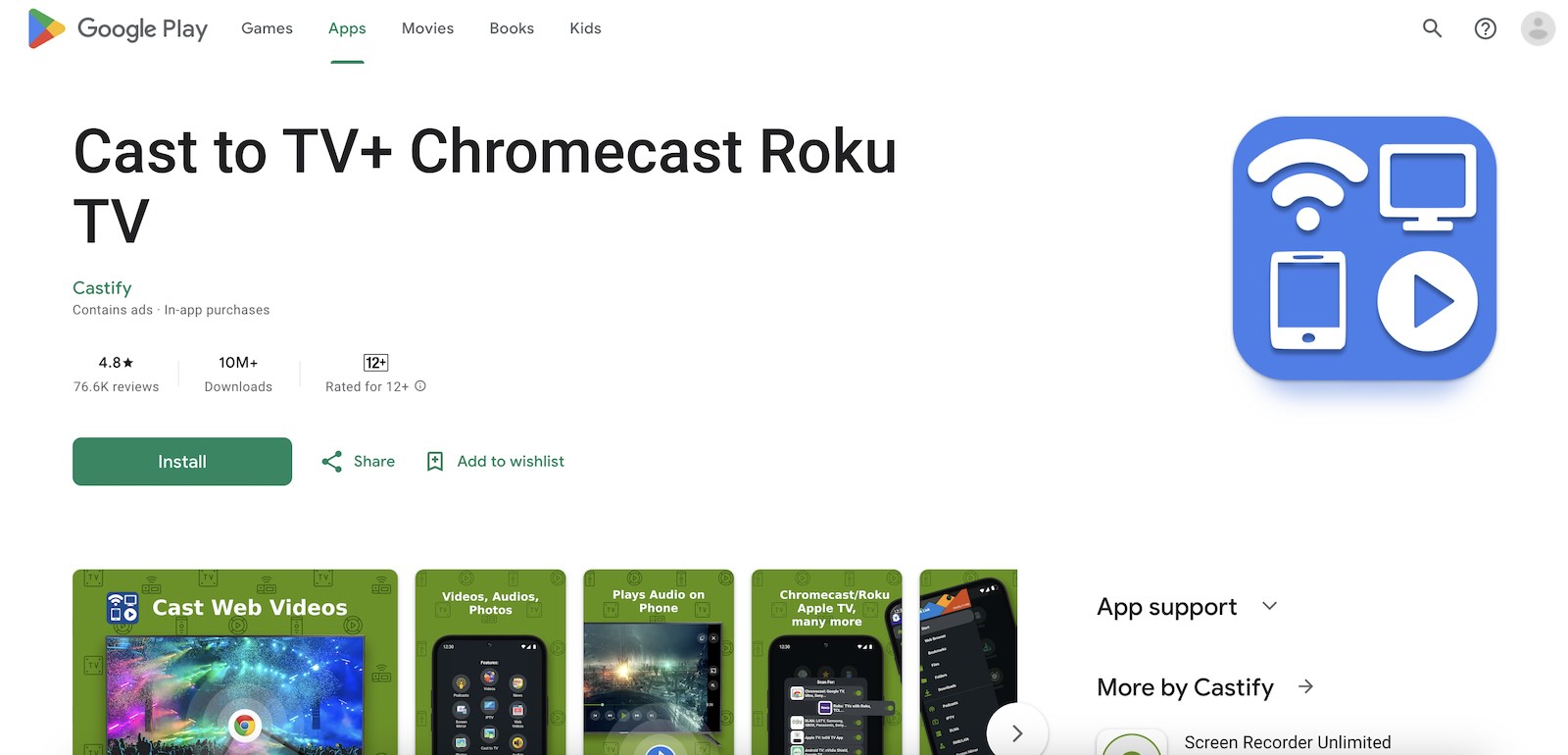
Puoi facilmente eseguire il mirroring dello schermo dello smartphone Android, trasmettere file locali, accedere a video dal web tramite il browser integrato e persino ascoltare podcast e IPTV. Se cerchi un’app che faccia tutto senza restrizioni, questa è un’ottima opzione.
La cosa migliore è che questa app Chromecast gratuita per Android ha oltre 10 milioni di download e un solido punteggio di 4,5 stelle sul Google Play Store.
Pros
- Funziona con Chromecast, Roku, Apple TV e Fire TV
- Nessun paywall per le funzionalità principali
- Supporta la duplicazione dello schermo, file locali e streaming web
Cons
- A volte tende a bufferizzare durante lo streaming
- Può essere un po' instabile a volte, specialmente con la duplicazione dello schermo
2. LocalCast per Chromecast e TV
LocalCast for Chromecast & TV è un’altra ottima e versatile app per trasmettere contenuti alla tua TV. Come Castify, supporta molteplici dispositivi di streaming, tra cui Roku, Fire TV e anche marche di TV come Samsung e LG.
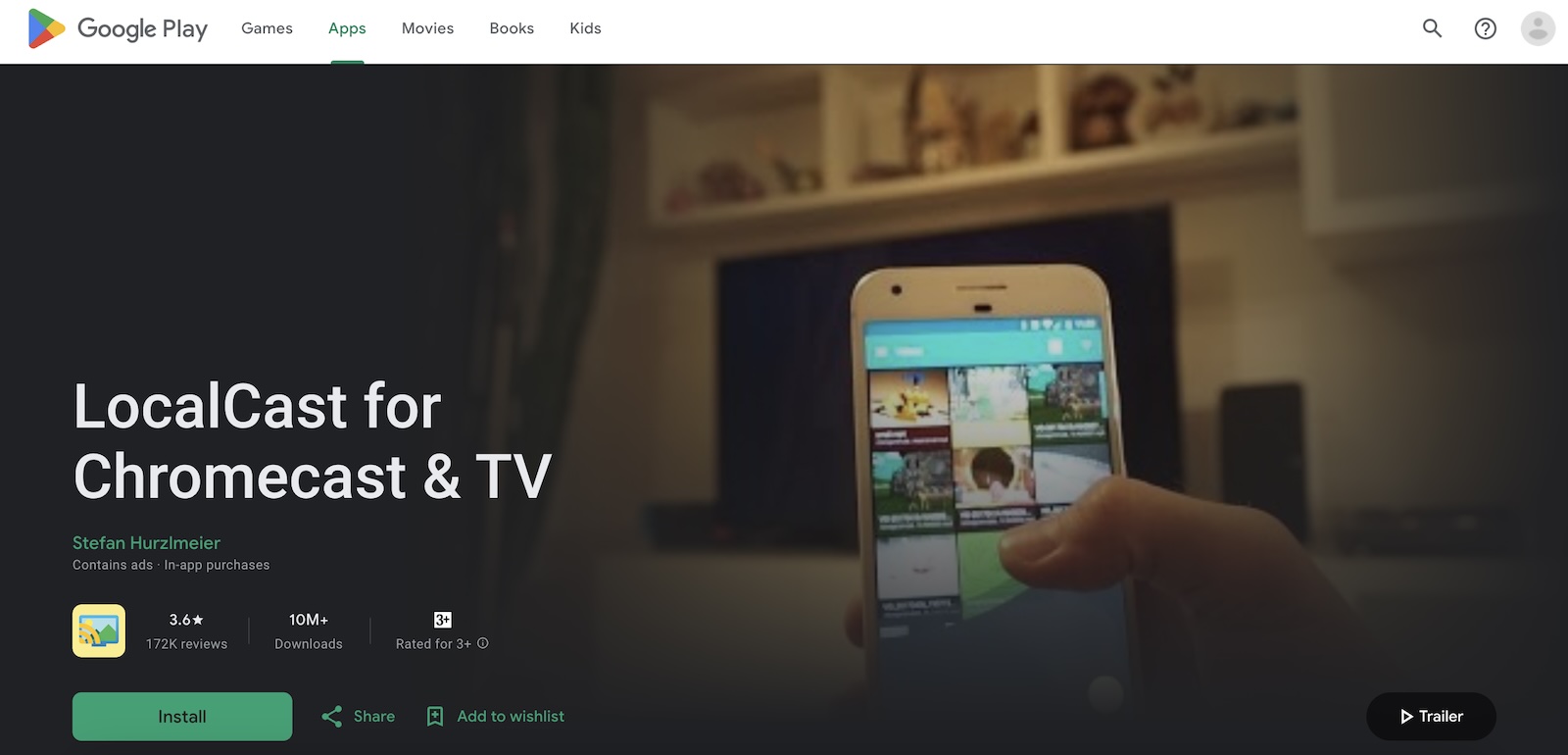
Ti consente di trasmettere video dal web e di riprodurre file locali come foto, video e musica direttamente sulla tua TV con facilità. Tuttavia, a volte può essere un po’ lento e potresti riscontrare blocchi durante l’utilizzo.
Inoltre, se usi la versione gratuita, le pubblicità possono risultare un po’ fastidiose. Resta comunque un’ottima app se cerchi una soluzione di streaming versatile. Ha anche oltre 10 milioni di download e un punteggio di 3,6 sul Play Store.
Pros
- Funziona con Chromecast, Roku, Fire TV e smart TV Samsung/LG
- Ti permette di trasmettere video dal web e riprodurre file locali in streaming
- Interfaccia facile da usare
Cons
- Gli annunci possono essere fastidiosi per gli utenti gratuiti
- A volte può essere lento
3. AirDroid
AirDroid Cast è un’app versatile per utenti Android che consente di eseguire il mirroring dello schermo del proprio dispositivo su PC, Mac o anche su una Android TV. Supporta sia connessioni wireless che USB, rendendo facile trasmettere lo schermo del telefono o del tablet con audio completo.
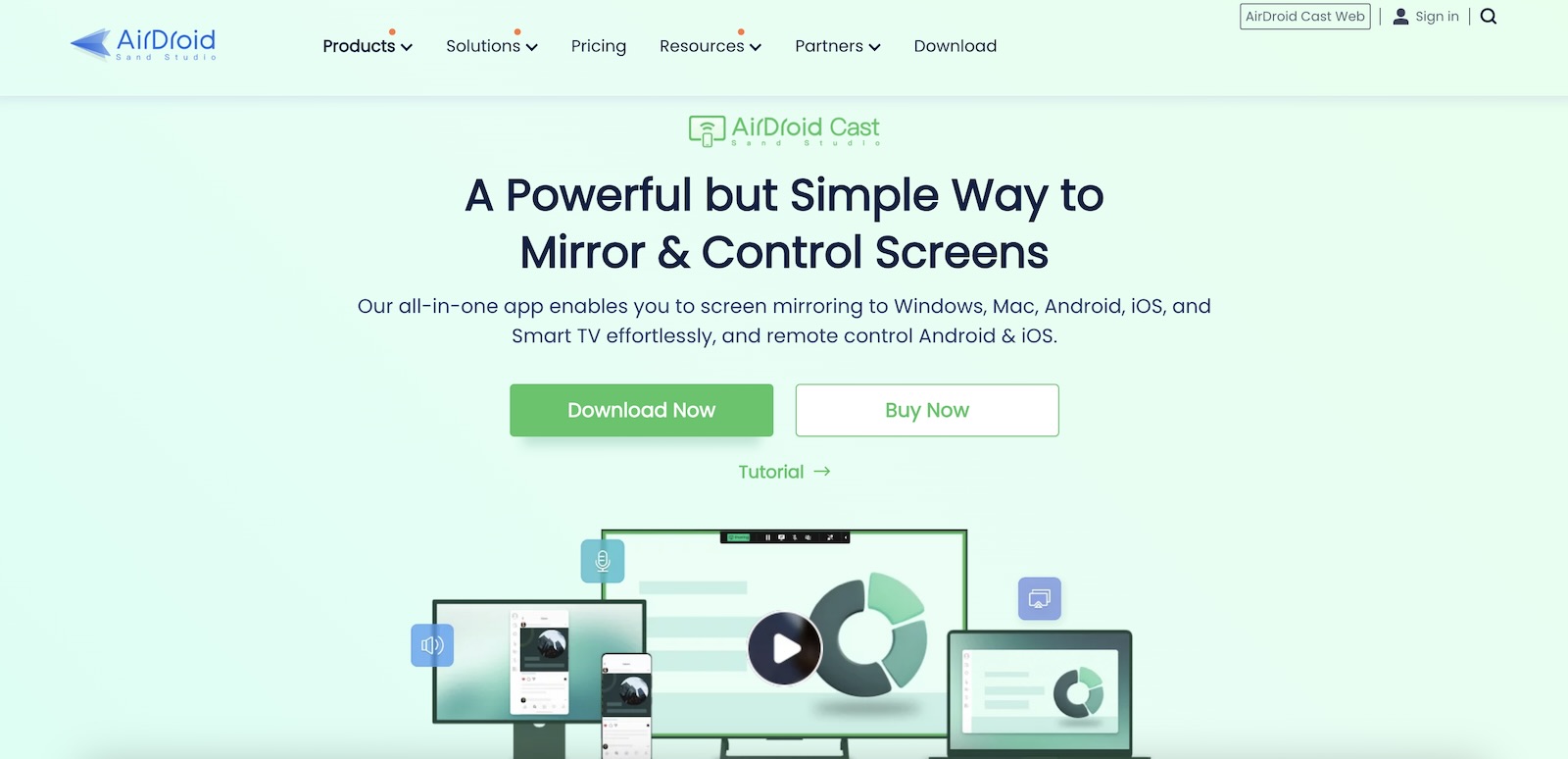
L’app consente anche di controllare da remoto dispositivi Android dal tuo PC, rendendola uno strumento utile per la produttività. Tuttavia, la versione gratuita è limitata al mirroring di base e sarà necessario un abbonamento per avere tutte le funzionalità su Windows o Mac. Il telefono deve rimanere acceso per far funzionare il casting, e durante l’uso possono verificarsi occasionali ritardi o blocchi.
Pros
- Supporta un'ampia gamma di dispositivi e piattaforme (Android, iOS, Mac, PC, Smart TV)
- Opzioni di connessione wireless e USB
- Controllo remoto dei dispositivi mobili tramite PC
Cons
- La versione gratuita offre solo il mirroring di base
- I dispositivi devono rimanere accesi affinché la duplicazione dello schermo funzioni correttamente
Ci sono app preinstallate su Chromecast?
Sì, ci sono moltissime app compatibili con Chromecast. Queste app sono preinstallate sul dispositivo e puoi accedervi non appena lo colleghi a una TV, senza la necessità di trasmettere da un altro dispositivo.
La selezione delle app integrate varierà a seconda della tua posizione e della versione di Chromecast che stai utilizzando. In linea generale, però, puoi aspettarti di trovare le seguenti app sul tuo dispositivo Chromecast:
- ✏ YouTube
- ✏ Netflix
- ✏ Spotify
- ✏ Disney+
- ✏ NBA
- ✏ Hulu
- ✏ Amazon Prime Video
Risoluzione dei problemi di connettività Chromecast
Se hai difficoltà a connettere il tuo iPhone o Android al tuo dispositivo Chromecast, ci sono alcune cose che puoi fare per risolvere il problema:
- ❗ Controlla la connessione Wi-Fi – prima di tutto, assicurati che il tuo Chromecast sia connesso alla stessa rete Wi-Fi del tuo iPhone o Android. Se non lo è, Google Home o l’app di terze parti che stai utilizzando sul tuo telefono non saranno in grado di rilevarlo.
- ❗ Disconnettiti dalla VPN – se hai una VPN, devi assicurarti che non sia attiva quando cerchi di connetterti al tuo dispositivo Chromecast.
- ❗ Aggiorna il tuo iPhone o Android – controlla le impostazioni del tuo telefono per vedere se è disponibile un aggiornamento.
- ❗ Reimposta il tuo Chromecast – se hai un dispositivo Chromecast, tieni premuto il pulsante su di esso per reimpostarlo e poi prova ad associarlo nuovamente con il tuo iPhone o Android. Nel caso in cui il tuo televisore abbia Chromecast integrato, potresti dover forzare il riavvio tramite le impostazioni del televisore.
Come scegliere l'app Chromecast ideale per iPhone e Android
Quale app dovresti scegliere alla fine è una decisione che spetta a te e dipende da vari fattori. Ecco alcune cose da considerare che potrebbero rendere più facile la tua scelta:
- ✅ Funzionalità – considera quali funzionalità offre l’app e verifica se soddisfano le tue esigenze. La maggior parte delle app Chromecast di terze parti gratuite offre funzionalità come il casting offline e online e la duplicazione dello schermo, ma alcune potrebbero richiedere un abbonamento premium.
- 😊 Facilità d’uso – assicurati di verificare quanto sia facile utilizzare l’app. Mostra troppe pubblicità? È semplice accedere a tutte le sue funzionalità? Queste sono solo alcune delle domande da porsi quando si valuta la facilità d’uso di un’app Chromecast.
- ⭐ Recensioni – l’App Store è pieno di app che affermano di fare cose che in realtà non possono fare. Ecco perché è importante leggere le recensioni degli utenti e controllare le valutazioni su diversi siti web. Se l’app ha per lo più recensioni negative, allora è meglio non utilizzarla.
- 📱 Compatibilità – se possiedi più piattaforme, controlla se l’app che desideri supporta tutte. Molte app di terze parti funzionano su iOS, iPadOS, Android e persino Windows.
- 💸 Versione premium – ti consigliamo di scegliere un’app che abbia una versione premium economica, così potrai effettuarne facilmente l’upgrade se mai dovessi sentire il bisogno di sbloccare più funzionalità o rimuovere le pubblicità.
- 💿 Aggiornamenti – assicurati sempre di verificare quando l’app è stata aggiornata l’ultima volta. Aggiornamenti frequenti significano che gli sviluppatori sono impegnati ad ascoltare le preoccupazioni degli utenti.
Conclusione
Dopo aver letto questa guida, dovresti avere una buona idea su come trasmettere da iPhone/Android a Chromecast gratuitamente utilizzando app affidabili. Capire quali app funzionano con Chromecast non è troppo difficile al giorno d’oggi. La sfida è scegliere quella giusta tra le molte opzioni disponibili. Una volta che il tuo Chromecast è stato configurato tramite Google Home, avrai bisogno di un’app di terze parti per trasmettere e duplicare lo schermo del tuo dispositivo.
Per gli utenti iPhone, raccomandiamo DoCast, che è senza pubblicità e ti permette di trasmettere video e duplicare facilmente lo schermo.
Per Android, la migliore app per Chromecast è Castify. Si tratta di un’app versatile che supporta diversi dispositivi di streaming e offre trasmissione e duplicazione fluide senza alcuna pubblicità.
Domande Frequenti
Puoi connetterti a Chromecast gratuitamente con l’aiuto di Google Home. Rileva automaticamente il tuo dispositivo Chromecast e aiuta a collegarlo alla stessa rete Wi-Fi del tuo iPhone. Collegare l’iPhone alla TV richiede solo pochi secondi ed è uno dei prerequisiti per effettuare il casting o la duplicazione dello schermo del tuo telefono.
C’è una pletora di app di terze parti per Chromecast che puoi utilizzare sul tuo iPhone. Ti consigliamo DoCast se vuoi trasmettere contenuti multimediali offline e duplicare lo schermo del tuo iPhone. È un’app semplice che offre un’esperienza senza pubblicità e duplica lo schermo di un iPhone senza alcuna latenza.
Per la trasmissione online, consigliamo l’app iWebTV.
Sì, ci sono molte app gratuite per Chromecast che puoi utilizzare. Chromecast stesso viene fornito con varie app preinstallate, come YouTube, Netflix, Spotify e Disney+. Per collegare il tuo iPhone al dispositivo di streaming, hai bisogno di Google Home, un’app gratuita che ti permette di trasmettere video online da app come YouTube e Netflix. Tuttavia, se desideri trasmettere contenuti multimediali offline e duplicare lo schermo del tuo telefono, avrai bisogno di un’app di terze parti come DoCast. Nota che la funzione di duplicazione richiede un abbonamento a pagamento.
L’app ufficiale di Chromecast per iPhone è l’app Google Home. Ti permette di configurare e gestire il tuo dispositivo Chromecast, oltre a trasmettere contenuti dalle app compatibili alla tua TV. Anche se l’app non esegue direttamente il mirroring dello schermo del tuo iPhone, ti consente di trasmettere video, musica e foto da app come YouTube, Netflix e Google Foto al tuo Chromecast.
Sì, Google ha annunciato Google TV Streamer come sostituto di Chromecast con Google TV nell’agosto 2024. Google ha inoltre dichiarato che continuerà a supportare i dispositivi Chromecast esistenti con aggiornamenti software e di sicurezza.